
Cómo ver mensajes de texto de itel en la computadora | 5 métodos comprobados

¿Quieres consultar tus mensajes de texto de itel en una pantalla más grande o archivar conversaciones importantes en tu PC? Ya sea que trabajes en tu escritorio o intentes respaldar tus SMS importantes, acceder a tus mensajes de itel en una computadora puede ser mucho más práctico. En esta guía, te mostraremos 5 métodos prácticos y fáciles de seguir para ver tus mensajes de texto de itel en tu computadora, desde la sincronización en tiempo real hasta la exportación permanente.
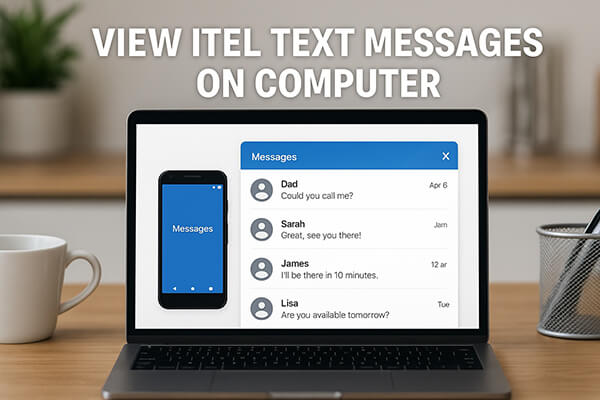
¿Alguna vez has deseado poder ver y responder mensajes de texto sin tener que usar el teléfono? Si tu teléfono itel usa la app Mensajes de Google, puedes replicar fácilmente tus mensajes en tu computadora con la plataforma oficial de Mensajes de Google para la Web. Esto te permite enviar, recibir y leer SMS en tiempo real desde el navegador de tu computadora.
Estos son los pasos:
Paso 1. Instale o abra la aplicación Mensajes de Google en su teléfono itel.
Paso 2. Visita messages.google.com/web en tu computadora.
Paso 3. En tu teléfono, toca el menú de tres puntos > "Emparejamiento de dispositivos" > "Escáner de código QR".

Paso 4. Usa tu teléfono para escanear el código QR que aparece en la pantalla de tu computadora. Espera unos segundos; tus mensajes aparecerán en tu computadora.
Ventajas:
Contras:
¿Alguna vez te has preguntado si podrías leer y responder tus mensajes de texto de itel directamente en tu PC Windows ? Con Phone Link de Microsoft (anteriormente conocido como "Tu Teléfono"), puedes conectar fácilmente tu teléfono itel Android a tu ordenador Windows 10/11 y ver tus SMS en tiempo real, sin necesidad de usar el dispositivo.
Este método es perfecto para usuarios que a menudo trabajan en una PC y desean mantenerse concentrados mientras administran sus mensajes.
Paso 1. En tu computadora, abre la aplicación Phone Link (preinstalada en Windows 10/11). Si no está disponible, descárgala de Microsoft Store.
Paso 2. En tu teléfono itel, instala la aplicación Link to Windows desde Google Play Store.
Paso 3. Abra la aplicación e inicie sesión con la misma cuenta Microsoft que utiliza en su PC.
Paso 4. En su PC, siga la guía de configuración y escanee el código QR con su teléfono.
Paso 5. Otorga permisos en tu teléfono para acceder a mensajes, llamadas y notificaciones.
Paso 6. Una vez conectado, haga clic en “Mensajes” desde la interfaz de Phone Link en su PC.
Ahora puedes leer, enviar y responder SMS directamente desde tu computadora.

Ventajas:
Contras:
¿Buscas una forma eficaz de ver, exportar e incluso imprimir tus SMS desde itel? Coolmuster Android Assistant es un completo gestor de escritorio que te permite acceder y gestionar tus mensajes de texto de itel en una computadora. Es ideal si quieres exportar conversaciones para realizar copias de seguridad, con fines legales o laborales.
¿Por qué elegir Coolmuster Android Assistant ?
Cómo ver mensajes de texto de itel en la computadora usando el Asistente Android :
01 Descargue e instale Coolmuster Android Assistant en su PC o Mac .
02 Conecte su teléfono itel con un cable USB o por Wi-Fi (se recomienda USB para mayor estabilidad). Active la depuración USB en su teléfono si se le solicita. El software le guiará.

03 Una vez que su teléfono esté conectado y reconocido exitosamente, haga clic en la pestaña "SMS" en la barra lateral.

04 Ahora se mostrarán tus mensajes de texto. Puedes verlos, buscarlos, exportarlos, responderlos o incluso eliminarlos directamente desde tu computadora.

¿Quieres ver cómo funciona? Mira el videotutorial paso a paso a continuación para obtener una guía visual.
¿Necesitas un método sencillo de copia de seguridad o enviar tus mensajes a otra persona? Usar el correo electrónico para enviar y almacenar tus mensajes de itel puede ayudarte a conservar textos importantes o transferirlos a otra plataforma. Es sencillo y no requiere la instalación de herramientas de terceros.
Sigue la guía para consultar los SMS de itel en tu ordenador a través del correo electrónico:
Paso 1. Abra la aplicación de mensajería en su teléfono itel.
Paso 2. Seleccione los mensajes o conversaciones que desea respaldar o compartir.
Paso 3. Toque la opción "Compartir" o "Reenviar" y elija "Correo electrónico".
Paso 4. Ingrese su dirección de correo electrónico y envíe el mensaje.

Paso 5. Revise su bandeja de entrada de correo electrónico en su computadora para ver el contenido.
Ventajas:
Contras:
¿Quieres hacer una copia de seguridad de todos tus SMS y leerlos sin conexión en tu ordenador? La aplicación gratuita SMS Backup & Restore te permite exportar tus mensajes a un archivo XML legible, que luego puedes abrir en tu PC con un navegador o un visor de archivos.
Los siguientes son los pasos para utilizar SMS Backup & Restore para ver mensajes de texto en una computadora:
Paso 1. Descargue e instale SMS Backup & Restore desde Google Play Store.
Paso 2. Inicie la aplicación y seleccione "Copia de seguridad" > elija "Mensajes".

Paso 3. Elige un destino: el almacenamiento local de tu teléfono, Google Drive o Dropbox.
Paso 4. Complete la copia de seguridad y luego transfiera el archivo XML resultante a su computadora a través de USB o la nube.
Paso 5. Utilice un navegador (o visor XML) en su PC para abrir el archivo y explorar sus mensajes.
Ventajas:
Contras:
Este artículo exploró varias maneras prácticas de ver mensajes de texto de itel en una computadora, desde la sincronización en tiempo real con Google Messages para la Web y la integración fluida mediante Phone Link, hasta métodos básicos como usar la función de copia de seguridad y restauración de correo electrónico o SMS. Cada solución se adapta a diferentes necesidades, ya sea simplemente para revisar mensajes, responder en tiempo real o exportarlos para crear una copia de seguridad.
Si buscas una herramienta más completa y eficiente, Coolmuster Android Assistant es una excelente opción. No solo te permite leer y gestionar SMS en una computadora, sino que también te ayuda a exportar, imprimir, respaldar y restaurar los datos de tu teléfono fácilmente, lo que lo convierte en la opción perfecta para la gestión de mensajes a largo plazo en tu teléfono o en cualquier otro dispositivo Android .
Artículos relacionados:
Cómo recuperar mensajes de texto borrados en itel (todos los métodos posibles)
¿Cómo transferir mensajes de texto de itel a iPhone? 2 maneras sencillas
Cómo sincronizar itel con PC con 4 soluciones prácticas [2025]
Cómo restaurar contactos eliminados en itel con 4 métodos prácticos





